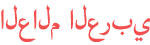المدة الزمنية 9:19
COMO PONER RESOLUCIÓN ESTIRADA SIN INPUT LAG (CRIIZUX, SLICK, PGOD) NUEVO MÉTODO CRU
تم نشره في 2021/05/10
DEJA TU LIKE Y TU COMENTARIO SI TE SIRVIÓ :) Twitch: https://www.twitch.tv/elbobbyfn Instagram: https://www.instagram.com/elbobby_yt/ Twitter: https://twitter.com/ElBobbyGM Link del server de Discord: https://discord.gg/HfxbQyT Arreglar pantalla en negro: Si obtiene una pantalla negra, siga los pasos a continuación: 1. Apague su PC con el botón (Apagar) de la carcasa. 2. Presione el botón de encendido nuevamente para encender su PC. A la primera señal de que Windows se ha iniciado (por ejemplo, algunos dispositivos muestran el logotipo del fabricante al reiniciar), mantenga presionado el botón de encendido durante 10 segundos para apagar el dispositivo. Presione el botón de encendido nuevamente para encender su dispositivo. Cuando Windows se reinicie, mantenga presionado el botón de encendido durante 10 segundos para apagar su PC. Presione el botón de encendido nuevamente para encender su PC. Haga esto hasta que diga * Espere * mientras se carga. Permita que su PC se reinicie por completo. Entrarás en modo de recuperación. 3. Cuando esté en modo de recuperación, haga clic en "Solucionar problemas" y luego haga clic en "Opciones avanzadas", luego haga clic en "Configuración de inicio" y luego haga clic en reiniciar. 4. Luego, le mostrará una lista de diferentes comportamientos de inicio, desea hacer clic en F4 o 4 para "Habilitar el modo seguro" 5. Ahora su PC se reiniciará en modo seguro. 6. Cuando esté en modo seguro, haga clic con el botón derecho en el logotipo de Windows en la esquina inferior izquierda y haga clic en Administrador de dispositivos. 7. Cuando está en el administrador de dispositivos: -Expanda "Adaptadores de pantalla" haciendo clic en la pequeña flecha al lado y verá el GPU (tarjetas gráficas) conectadas a su PC, -Desea hacer clic derecho en el que está conectado a su pantalla (su monitor), luego hacer clic en Desinstalar dispositivo y ASEGÚRESE DE COMPROBAR "Elimine el software del controlador para este dispositivo y luego haga clic en Desinstalar -Después de que termine de desinstalar, haga clic derecho en el logotipo de Windows en la esquina inferior izquierda y reinicie su PC. (No se preocupe, su GPU no desapareció, solo va a reinstalar los controladores desde el sitio web del fabricante ... AMD o NVIDIA) Cuando su PC se inicie de nuevo, tendrá que reinstalar el controlador de su GPU para abra los enlaces a continuación para su GPU específica y descargue los controladores.
الفئة
عرض المزيد
تعليقات - 441